Podobnie jak strona internetowa, App Store zachowuje się podobnie. Chociaż nie pojawia się w przeglądarce, działa na wiele innych sposobów w podobny sposób. Dostęp do App Store uzyskuje się, jeśli klikniesz łącze do niego w witrynie internetowej, która przekieruje Cię do strony internetowej w witrynie Apple. Ponieważ sklep App Store działa podobnie do witryny internetowej, może przechowywać dane w pamięci komputera, zamiast wymagać ponownego pobrania.
Informacje, które App Store przechowuje na komputerze Mac, są znane jako pamięć podręczna App Store. Dlaczego powinienem wyczyść pamięć podręczną App Store Mac? App Store wykorzystuje te informacje do szybszego uruchamiania. Witryny App Store mogą nie ładować się prawidłowo lub wyświetlać nieaktualne informacje, takie jak nieprawidłowa kwota na koncie, jeśli występuje problem z wyczyszczenie pamięci podręcznej, na przykład, jeśli dokument zostanie uszkodzony.
Spis treści: Część 1. App Store ma pamięć podręczną?Część 2. Jak wyczyścić pamięć podręczną App Store na Macu / iPhonie / iPadzieCzęść 3. Automatyczne narzędzie czyszczące do usuwania pamięci podręcznej App Store na komputerze MacCzęść 4. Wniosek
Część 1. App Store ma pamięć podręczną?
Wyznaczone tymczasowe przechowywanie danych takie jak zdjęcia, materiały online, takie jak strony internetowe, i wiele innych jest określane w informatyce jako pamięć podręczna. Pamięć podręczna często zawiera kopie informacji, które są przechowywane na zewnętrznych nośnikach lub serwerach online. Następnym razem, gdy aplikacja będzie czegoś chciała, dane, które są już zapisane w pamięci podręcznej, mogą zostać wysłane znacznie szybciej, niż gdyby aplikacja musiała je pobierać bezpośrednio z głównego źródła.
Po co czyścić pamięć podręczną App Store na komputerze Mac? Pamięci podręczne są stale używane przez twoje programy i komputery bez twojego udziału. Najbardziej znanym przykładem jest Safari. Aby znacznie skrócić czas potrzebny do załadowania strony, Safari najpierw sprawdza, czy strona nie pojawia się już w pamięci podręcznej. Safari wyświetla nieaktualną wersję strony z pamięci podręcznej, ponieważ nie wie, że witryna uległa zmianie.
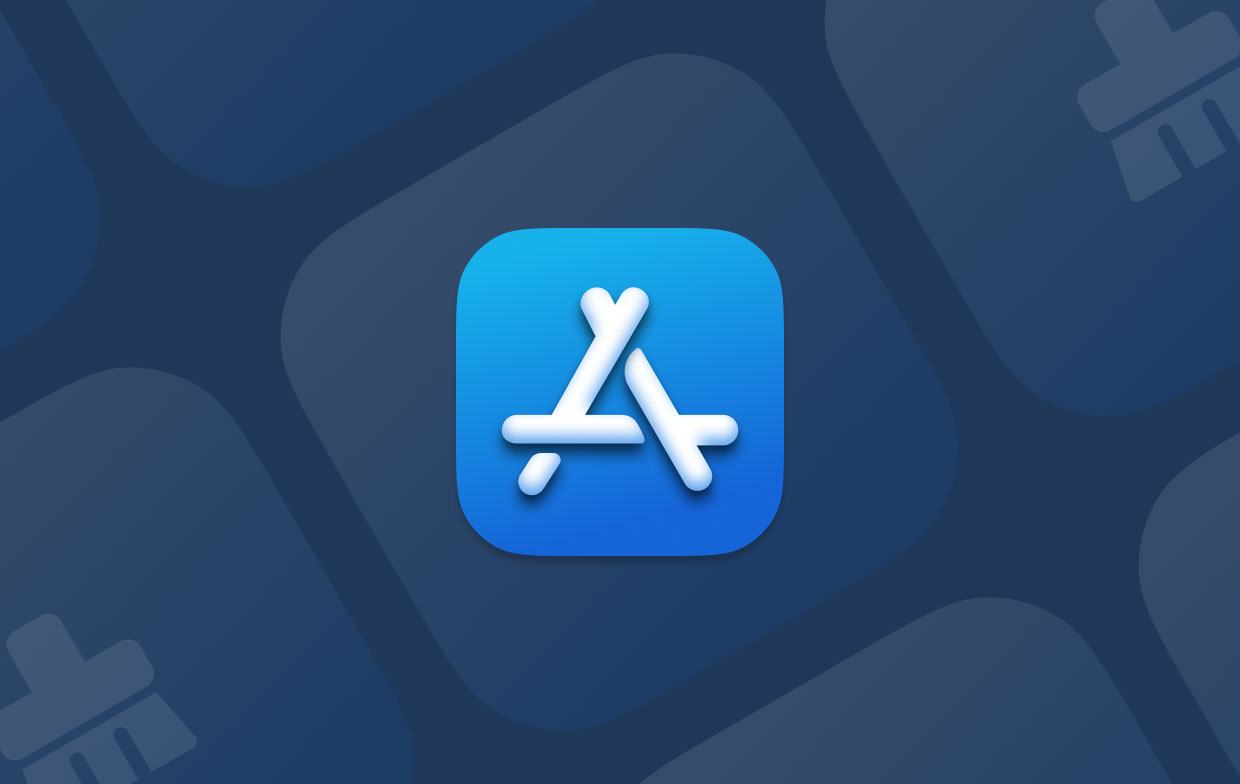
W tym sensie App Store na Macu jest bardzo podobny do Safari. To zachęcające wiedzieć, że jednym z rozwiązań częstych problemów, takich jak niedostępność aplikacji, nieaktualne strony aplikacji, nieprawidłowe salda na kontach Apple ID, odmowa załadowania App Store w ogóle i inne, jest wyczyszczenie App Store pamięć podręczna na komputerze Mac.
Część 2. Jak wyczyścić pamięć podręczną App Store na Macu / iPhonie / iPadzie
Usuń pamięć podręczną App Store na komputerze Mac
Istnieje wiele sposobów na wyczyszczenie pamięci podręcznej App Store na komputerze Mac, zarówno prostych, jak i skomplikowanych. Zaczniemy od zademonstrowania techniki manualnej.
- Uruchom terminal Wybierając Zastosowania > Użytkowe.
- Wprowadź polecenie pokazane poniżej: Otwórz
$TMPDIR../C/com.apple.appstore/ - Połóż com.apple.appstore zawartość folderu do Kosz.
- Następnie wybierz plik Finder ikona znajdująca się na Dok.
- Przejdź do folderu można wybrać, klikając przycisk Go menu.
- Skopiuj i wklej lokalizację pola tekstowego w następujący sposób:
/Library/Caches/com.apple.appstore - Przeciągnij fsCachedData elementy folderu do Kosza.
- Wynieś śmieci.
Usuń pamięć podręczną App Store na iPhonie / iPadzie
Podobnie jak w Macu, App Store w dowolnym iPhonie lub iPadzie przechowuje informacje. Na iPhonie nie możesz po prostu uzyskać dostępu do folderu i go usunąć. Ponadto obecnie nie można uruchomić Terminala na iPadzie. Oto jak wyczyścić pamięć podręczną App Store na komputerze Mac:
- Dwukrotnie dotknij Home na urządzeniu, aby wyświetlić przełącznik aplikacji.
- Aby uzyskać dostęp do App Store aplikacji, przesuń w prawo.
- Aby zamknąć aplikację App Store, przesuń ją w górę.
- Aplikacja App Store przy następnym uruchomieniu odświeży dane od nowa.
Postępuj zgodnie z poniższymi procedurami, aby wyczyścić pamięć podręczną, jeśli Twoje urządzenie nie ma przycisku Początek:
- Uruchom aplikację Ustawienia na iPadzie, wybierz Ogólne, A następnie wybierz dostępność.
- Przełączanie Wspomagający dotyk WŁĄCZ, dotykając go. Przycisk Home będzie teraz wyświetlany na ekranie jako biało-szare kółko:
- Wróć do Ustawień i wybierz Ogólne dalej. Uzyskiwać zamknąć po przewinięciu w dół.
- Można dotknąć ikony AssistiveTouch.
- Aby ekran stał się czarny i zaczął migać na biało, naciśnij i przytrzymaj symbol przycisku Home.
- Możesz z powodzeniem wyczyścić pamięć podręczną App Store na komputerze Mac po ponownym uruchomieniu telefonu lub iPada.
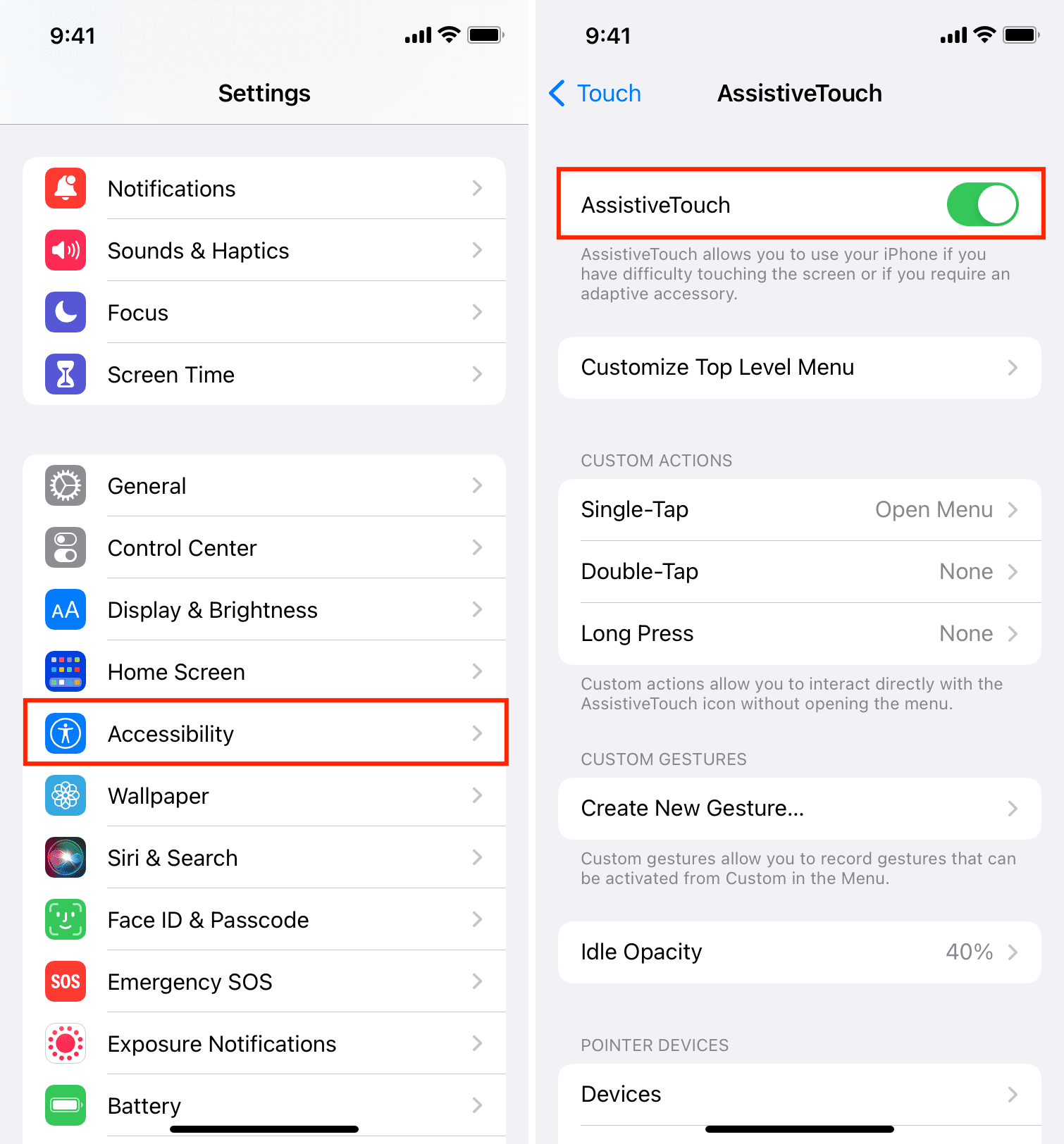
Część 3. Automatyczne narzędzie czyszczące do usuwania pamięci podręcznej App Store na komputerze Mac
iMyMac PowerMyMac ulepsza i utrzymuje komputery z systemem Windows lub Mac. Zwiększa to funkcjonalność komputerów Mac lub Windows, chroni prywatność użytkowników i uwalnia miejsce do przechowywania. Na komputerze z systemem Windows lub komputerze Mac może wyszukiwać i usuwać niepotrzebne dokumenty, aby zaoszczędzić miejsce. Nowe programy i pliki można usunąć za pomocą PowerMyMac. Niepotrzebne pliki są skutecznie eliminowane przez PowerMyMac.
Wyczyść pamięć podręczną App Store na Macu za pomocą PowerMyMac Junk Cleaner i zaoszczędź miejsce na dysku. Możesz zdalnie monitorować niechciane pliki na komputerze Mac. Wszelkie pliki, które można usunąć bez konsekwencji, należy tak zrobić. PowerMyMac Junk Cleaner może być użyty do wyczyszczenia pamięci podręcznej App Store lub wyczyść pamięć podręczną Steam na komputerze Mac szybko.
- Aby rozpocząć skanowanie komputera Mac w poszukiwaniu niechcianych plików, uruchom Junk Cleaner zaprogramować i wybrać SCAN z menu.
- Posortuj wszystkie niepotrzebne pliki, które zostały wykryte w twoim systemie, na grupy, które zdecydujesz po zakończeniu procedury skanowania.
- Po prostu wybierz elementy, które chcesz usunąć, lub zaznacz je wszystkie, aby wybrać wszystko, czego chcesz się pozbyć.
- Kiedy tylko wybierzesz"CZYSZCZENIE" z listy wymagane dane są natychmiast usuwane i można całkowicie wyczyścić pamięć podręczną App Store na komputerze Mac.
- Wyskakujące okienko zatytułowane „Oczyszczone Zakończone" pojawi się po zakończeniu procedury czyszczenia. Na urządzeniu wyświetlana jest zarówno ilość faktycznie usuniętego miejsca, jak i całkowita ilość miejsca. Jeśli chcesz usunąć więcej plików, po prostu wybierz Review aby wrócić do wyników.

Część 4. Wniosek
Aby skrócić czas uruchamiania i uniknąć konieczności ponownego pobierania danych z Internetu, aplikacja Mac Program Store przechowuje informacje na komputerze Mac, iPhonie lub iPadzie. Ale czasami gromadzenie takich nieaktualnych plików pamięci podręcznej może być problematyczne. Aby rozwiązać takie problemy, uruchom ponownie program po wyczyszczeniu pamięci podręcznej App Store na komputerze Mac. Jeśli to nie pomoże, możesz spróbować wyczyścić aplikację za pomocą PowerMyMac Junk Cleaner.



